Как восстановить Скайп, если забыл пароль
Как восстановить пароль Скайп, если забыл пароль – достаточно актуальный вопрос в эпоху массового развития интернета. Сегодня все больше людей начинают использовать возможности сети для решения каких-то своих задач, и, естественно, постоянно сталкиваются с необходимостью авторизации. Обычно для этого процесса необходимо указать электронную почту, придумать логин и пароль. Но если почта у большинства людей одна, то вот с двумя другими элементами регистрации часто возникают проблемы – люди начинают вводить на ресурсах разные пароли и логины, забывая их где-то записывать. Итог – skype пароль утерян, а пользователь не может получить доступ к необходимой ему программе. Что делать? Мы постараемся помочь в этом вопросе.
В большинстве мест, где требуется от человека пройти онлайн-авторизацию, предусмотрена функция для восстановления пароля. То есть, пользователю важно иметь доступ к своей электронной почте, чтобы решить проблему с положительным итогом.
Для восстановления Скайпа также совершенно не требуется помнить логин. Обычно он сохраняется на виртуальном сервере программы, узнать который можно будет после того, как будет получен доступ.
Восстановление пароля
Как установить программу скайп, читайте в статье: «Как установить скайп на компьютер».
Чтобы начать восстановление пароля в Skype, обратите внимание на надпись, которая находится чуть сверху от поля ввода пароля в окне входа Skype: «Не можете войти в Skype?». Нажмите по ней левой кнопкой мыши.
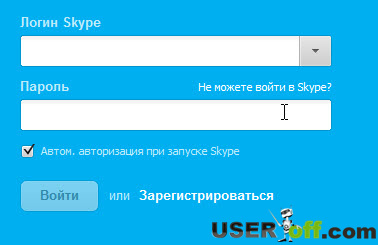
Программа автоматически откроет браузер c официальной страницей «Скайпа». Вы увидите поле, в которое необходимо будет ввести адрес электронной почты, на которую зарегистрирована учетная запись. После ввода кликаем по кнопке «Отправить».

Появится надпись, что было отправлено письмо на вашу почту.

Затем заходите в вашу почту и ищете письмо от компании Skype.

В нем будет дана уникальная ссылка на страницу смены пароля, которая действует 6 часов, так что лучше всего перейти по ней сразу же. Вам предоставят два варианта: когда ссылка активна или воспользоваться ручным способом.

Если перейти по первой ссылке, вам будет предложено ввести новый пароль и повторить его для подтверждения. Если с помощью вашей почты вы создавали несколько логинов в скайпе, то вам будет предложено, сначала выбрать логин, для которого необходимо изменить пароль.

После ввода паролей, нажмите кнопку «Сохранить пароль и войти в Skype».

Далее появится надпись, в которой вас оповестят об изменении пароля.

Готово! Теперь в Скайп можно зайти при помощи новых данных. Кстати, может случиться так, что письмо не пришло. Оно может быть в папке «Спам». Если его нет и там, то подождите полчаса. В том случае, если оно до сих пор не пришло, сделайте новый запрос.
Если не получилось открыть ссылку, скопируйте маркер и перейдите по ссылке «введите код вручную».

Далее вставляете в пустое поле этот код и нажимаете «Отправить».

Дальнейшая инструкция по изменению пароля происходит выше описанным способом.
Когда поменяете пароль, вам на почту придёт письмо об этом действии. Скорее всего, это сделано для нашей с вами безопасности. Вдруг вас взломают, а вы об этом и не знаете.

Настройка брандмауэра в виндовс XP
Чтобы фаервол не блокировал подключение в скайпе к интернету, выполните следующие действия:
- Выйдите из программы Skype;
- Нажмите значок «Пуск» на рабочем столе, откройте «Панель управления»;
- Нажмите по пункту «Брандмауэр»;
- Посмотрите, чтобы галочки на пункте «Не разрешать исключения» не было;
- Откройте вкладку «Исключения»;
- Если скайп есть на вкладке «Программы и службы», щелкните по нему и нажмите «Удалить»;
- Затем «OK»;
- Откройте программу Skype. Брандмауэр попытается заблокировать приложение, нажмите «Разблокировать».
Теперь вход в скайпе должен осуществляться корректно.
Восстановление пароля с компьютера
Запускаем скайп. Кстати, забыл сказать, восстанавливать скайп будем, зная логин, поэтому вводим его, а далее в самом низу кликаем по ссылочке «Не можете войти в Skype»:

А вот и нужное нам окошко появляется, сюда будем вводить номер телефона либо почтовый адрес, на который регистрировали скайп.
Восстановить пароль от скайпа, зная только логин невозможно. В любом случае нужно будет подтвердить, что это именно ваш логин скайпа, а подтвердить у вас его нечем. Иначе так бы можно было заходить на чужие аккаунты, а это не есть хорошо.
Я ввожу адрес своей электронной почты и нажимаю на кнопочку «Продолжить»

Так, после того, как мы вводим почту, система нам сообщает, что письмо отправлено:

В письме будет ссылка, по которой необходимо будет перейти. Далее попадете на страничку, в которой необходимо будет указать, что вы не помните свой пароль и нажать на кнопочку «Далее»:

В следующем окне снова вводим свою электронную почту, а также символы с картинки и нажимаем на кнопочку «Далее»:

На электронную почту приходит очередное письмо с кодом подтверждения, который нам необходимо будет ввести и нажать на кнопочку «Далее»:

Вот и то долгожданное окошко, где нам необходимо ввести новый набор символов. Вводим его два раза и жмем на кнопочку «Далее»:

Нам сообщают, что учетная запись восстановлена и что пароль изменен. Теперь можете смело заходить в программу Скайп и логиниться, только новую комбинацию символов на этот раз не забудьте записать.

Почему блокируют учетную запись Скайпа?
Блокировка учетной записи Skype – весьма неприятная вещь, особенно если это основной и активно использующийся аккаунт. Заблокировать учетку могут как из-за распространения рекламы, так и за спам или по многочисленным жалобам других пользователей. Также блокировка учетной записи может произойти за нарушения правил использования приложения.
«Если мы замечаем необычные действия с учетной записью, мы временно блокируем ее, чтобы защитить вас от возможного мошенничества или нарушения.»
В соответствии с официальным источником вот следующие причины блокировки:
Вредоносные программы, фишинг и другие вредоносные действия.
- Вредоносные программы — отправка намеренно нежелательного или потенциально опасного кода или программного обеспечения.
- Фишинг — кража конфиденциальных данных других пользователей путем их обмана или спуфинга.
- Вмешательство в работу сетей, служб и других систем Майкрософт, а также их повреждение или спуфинг.
Спамом принимается массовая рассылка сообщений,которые могут быть расценены как нежелательные, вредоносные. Именно эта причина наиболее часто встречается.
- не рассылать коммерческие предложения
- не отправлять большое количество сообщений незнакомым пользователям или очень большому количеству ваших контактов.
Ведение нескольких аккаунтов для злоупотребления и выполнения других подозрительных действий
- Не используйте программы, сценарии и боты для создания учетных записей Майкрософт.
- Не подделывайте или не используйте повторно сведения в разных учетных записях при регистрации.
- Не создавайте и не используйте несколько учетных записей с целью нарушения политик Майкрософт.
Обращение в поддержку
Самостоятельно восстановить данные для входа в аккаунт возможно не всегда. Пользователь может забыть информацию о своем логине, потерять возможность пользоваться телефоном или email, указанным в профиле и т. д. Но решить проблему все же возможно.
Для этого необходимо выполнить следующие действия и подготовить обращение в техподдержку:
- Зайти на сайт Skype.com.
- Перейти к разделу «Справка» и найти в нем вопрос «Я не помню свой логин или пароль Скайпа», а затем открыть форму восстановления учетной записи.
- Заполнить запрашиваемую системой информацию для восстановления аккаунта.

Заявка рассматривается специалистами компании в течение суток. После этого они отправят дальнейшие инструкции для сброса параметров по электронной почте.
На сайте можно также восстановить доступ к учетной записи, если под руками имеется email/телефон, указанный в профиле. Для этого нужно воспользоваться ссылкой на систему восстановления учетной записи, доступной по этой ссылке — https://go.skype.com/reset.password.skype.

Если пароль от аккаунта Skype оказался утерян, то не стоит торопиться регистрировать новую учетную запись. В этом случае все контакты и история сообщений будут утеряны. Обычно можно без особых проблем восстановить доступ к аккаунту и продолжить пользоваться им.











